Cómo deshabilitar permanentemente las extensiones del navegador para obtener la máxima seguridad

Las extensiones del navegador pueden ser increíblemente útiles, pero instale una incorrecta y se expondrá a riesgos de seguridad. Si no usa extensiones (o alguien que no conoce), aquí se explica cómo deshabilitar extensiones por completo.
Por qué es posible que desee desactivar las extensiones del navegador
RELACIONADO: Advertencia: las extensiones de su navegador son Spying On You
Si usas y amas las extensiones de los navegadores web, genial. Este artículo no es para ti, es para las personas que no los usan y es más probable que dañen su computadora permitiéndoles.
Hace poco estuve ayudando a un pariente con su problema de computadora y vi que tenían una extensión del navegador que no reconocí Les pregunté qué era y me respondieron: "¿Qué es una extensión de navegador?". Estas son las personas para las cuales las extensiones de navegador deberían estar deshabilitadas.
Cuando las extensiones provienen de una empresa confiable (como LastPass) y realizan una función útil (como ayudar a crear y usar contraseñas seguras), las extensiones del navegador son realmente increíbles. Cuando son escritas por compañías sospechosas que las instalan automáticamente para espiarlo o para secuestrar su navegador web, las extensiones de los navegadores son una pesadilla.
Entonces, para aquellos de ustedes que están en la cima de su juego de seguridad, solo use extensiones de navegador de compañías conocidas y de buena reputación, y revisan con frecuencia para asegurarse de que su navegador no haya sido secuestrado por las extensiones scummy, de todas maneras sigan usando esas pocas y maravillosas extensiones que aman.
Para todos los demás, sin embargo, no hay una buena razón para dejar el sistema de extensión de su navegador activo cuando ni siquiera lo están usando. Hacerlo simplemente deja una puerta gigante abierta para todo, desde sigilosas extensiones de rastreo para espiarlas o extensiones de malware para aparecer y estafarlas con soporte técnico falso.
Cómo deshabilitar permanentemente las extensiones, navegador por navegador
RELACIONADO : Cómo desinstalar extensiones en Chrome, Firefox y otros navegadores
Si realmente quiere bloquear su navegador web (o, más probablemente, el navegador de un amigo o pariente plagado de extensiones maliciosas del navegador) no lo está no es suficiente para simplemente deshabilitar y eliminar extensiones de navegador existentes. Los mismos sitios web turbios y los malos hábitos de navegación que llevaron al navegador a llenar de extensiones maliciosas simplemente harán que se llene nuevamente.
Por lo tanto, eliminar una sola extensión maliciosa funciona si su objetivo es mantener el resto de las extensiones de su navegador activo, ese no es nuestro objetivo hoy. Nuestro objetivo es deshabilitar el marco de extensión de forma que no haya ninguna posibilidad de que una extensión maliciosa del navegador siquiera se pueda cargar en primer lugar. Al hacerlo, nunca tendrá que pasar una visita de vacaciones purgando la computadora de su pariente porque en primer lugar no habrá nada que purgar. El método que estamos esbozando aquí no elimina las extensiones, no impide, por ejemplo, que algún software antivirus instale una extensión en el directorio de extensiones, simplemente elude cualquier problema que pueda tener con las extensiones del navegador simplemente se niega a cargarlos.
Echemos un vistazo a cómo deshabilitar el marco de extensión en los principales navegadores web, con notas sobre cómo la técnica funciona de manera diferente entre los navegadores.
Google Chrome: eliminación de extensiones simplificada
Por Hasta ahora, Google Chrome hace que deshabilitar extensiones sea lo más simple. Para deshabilitar el marco de extensión en Chrome, simplemente inicie el navegador desde un atajo adjunto con el indicador- disable-extensions.
La forma más fácil de aprovechar el flag es simplemente editando el acceso directo que utilizas para iniciar Chrome. Haga clic derecho en el acceso directo, seleccione "Propiedades" y busque el cuadro de texto cerca de la parte superior con la etiqueta "Destino:".
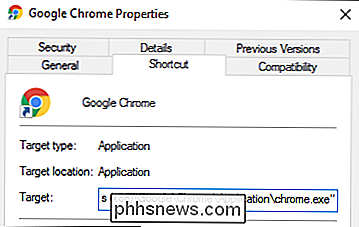
Agregue- inhabilitar-extensionesal final de la entrada de manera que una entrada así:
"C: Archivos de programa (x86) Google Chrome Application chrome.exe"
Ahora se ve así:
"C: Archivos de programa (x86) Google Chrome Application chrome.exe "--disable-extensions
Ahora, cuando ejecuta Chrome, el sistema de extensión ni siquiera se cargará. Eso significa que no hay riesgo de extensiones maliciosas que interfieran con su experiencia de navegación, lo espíen o causen problemas.
Puede confirmar que la bandera está activa al hacer clic en el ícono de menú en la esquina superior derecha de su navegador Chrome y mirando en la entrada del menú "Más herramientas".

Si "Extensiones" está atenuada y no puede seleccionarla, la bandera se aplicó con éxito.
Realmente nos gusta cómo maneja Chrome esta situación, ya que la bandera es muy específico y se dirige solo a extensiones (dejando el resto de la experiencia del navegador intacta). Lo que es más importante, no aparece en su cara con un anuncio o una pantalla de bienvenida cada vez que inicia el navegador, perfecto para configurarlo, de forma discreta, en la computadora de un pariente.
Internet Explorer: Complemento All-or-Nothing Deshabilitar
RELACIONADO: Cómo deshabilitar permanentemente las extensiones del navegador para una máxima seguridad
Al igual que Chrome, Internet Explorer tiene un indicador que puede usar para deshabilitar las extensiones. Desafortunadamente, a diferencia de Chrome, el indicador de Internet Explorer tiene un alcance amplio y deshabilita todos los complementos, extensiones y complementos. Si bien esto puede no ser problemático para todos, puede causar problemas con ciertas páginas web que dependen de los complementos del navegador, como Flash para video.
Para ejecutar Internet Explorer con extensiones deshabilitadas, simplemente agregue el acceso directo del navegador (como hicimos con Cromo). Examine las propiedades del acceso directo y agregue-extoffal acceso directo que se encuentra en el cuadro "Destino".
Por ejemplo, esto:
"C: Archivos de programa Internet Explorer iexplore". exe "
se convierte en esto:
" C: Archivos de programa Internet Explorer iexplore.exe "-extoff
Sabrá de inmediato si funcionó porque, al iniciar Internet Explorer desde el acceso directo modificado, IE anunciará en voz alta que se está ejecutando sin complementos.
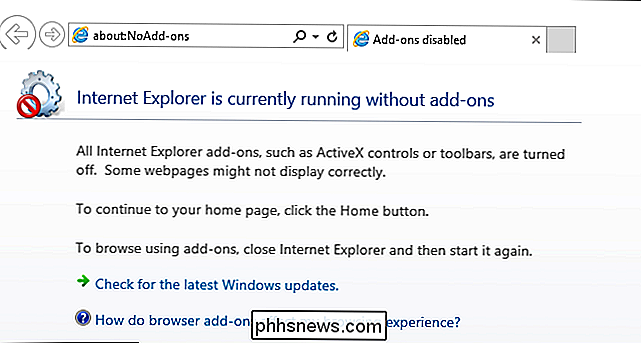
Al igual que con nuestro anterior arreglo de Chrome, ahora puede navegar por la web sin ninguna extensión cargada.
Firefox: el modo seguro podría ser demasiado seguro
Firefox, también , tiene un indicador que puede agregar al acceso directo de su navegador para comenzar con las extensiones deshabilitadas. Sin embargo, como el indicador de acceso directo de Internet Explorer, cubre mucho más que solo las extensiones del navegador (y el propio nombre de la bandera lo refleja). Al agregar su acceso directo con el indicador-safe-mode, el navegador se iniciará en el estado "modo seguro" de Firefox: los temas del navegador y las extensiones están deshabilitados y las barras de herramientas y personalizaciones de botones se restablecen al estado predeterminado .
Para comenzar en modo seguro, simplemente edite el acceso directo del navegador, como demostramos en las secciones anteriores con-safe-mode. Así que un objetivo de acceso directo como:
"C: Archivos de programa (x86) Mozilla Firefox firefox.exe"
pasa a ser:
"C: Archivos de programa (x86) Mozilla Firefox firefox.exe "-safe-mode
Sabrás si lo has hecho correctamente porque, inmediatamente después del próximo inicio, Firefox anunciará que está en modo seguro.
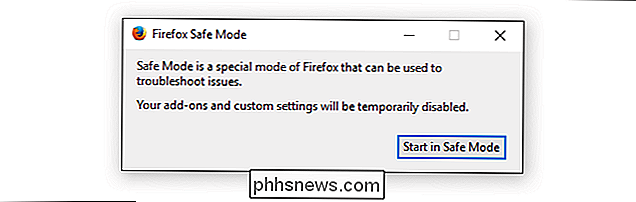
Mientras que la configuración cambia en Chrome, solo desactiva las extensiones, como Internet Explorer el cambio en Firefox es un modo de solución de problemas más intensivo que no es necesariamente propicio para simplemente extensiones sin navegador. Sin embargo, lo hemos incluido aquí para que los usuarios de los tres navegadores más populares puedan ver cómo deshabilitar las extensiones. Dependiendo de sus necesidades, podría valer la pena el sacrificio.

Cómo ejecutar los comandos del símbolo del sistema desde un acceso directo de Windows
Los accesos directos son excelentes para darle acceso rápido a archivos, aplicaciones y carpetas. Pero, ¿sabía que también puede usarlos para ejecutar los comandos del símbolo del sistema? Windows le ofrece todo tipo de formas de ejecutar los comandos del símbolo del sistema. Claro, podría abrir una ventana del símbolo del sistema y simplemente escribir el comando.

Cómo eliminar Cortana de la barra de tareas de Windows 10
Cortana es la última asistente personal digital que se abre camino en un mercado ya dominado por Apple y Google. Cortana llega oficialmente para el escritorio en Windows 10. Eso es en gran medida algo bueno, aunque es importante saber cómo reducir la presencia de Cortana. En caso de que no lo haya escuchado, Cortana es la versión de Microsoft del mismo tipo de voz.


